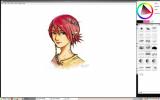Metamorfózis: Többfunkciós fájl / mappa átnevező Windows, Mac és Linux rendszerekhez
Korábban számos kötegfájl-átnevező alkalmazást áttekintettünk, például renamer, NameChanger, File Grinder, és még sok más. Ma áttekintjük Átalakít, egy platformközi, nyílt forrású kötegelt fájl és mappa átnevezési alkalmazás Windows, Mac és Linux számára, amely lehetővé teszi a fájlok és almappák szelektív átnevezését. Támogatja a numerikus, ábécé és a római numerikus rendszert, lehetővé teszi a reguláris kifejezések (Regex) használatát, dátumokat képes kibontani a fájlokból és ID3 információkat MP3 fájlokból. Különböző módszereket használ a fájlnév egy részének szerkesztésére és a szöveg hozzáfűzésére mind a nevek elejére, mind a végére.
A telepítés és a futtatás után a Metamorphose használatának megkezdéséhez írja be annak a mappának az elérési útját, amely tartalmazza az átnevezni kívánt fájlokat és mappákat. Fájlokat / mappákat adhat hozzá a Tallózás gomb használatával vagy a bal oldali beépített fájlkezelő használatával. A fájlok / mappák hozzáadása után kiválaszthatja, hogy felsorolja-e a mappákat vagy a fájlokat, vagy mindkettőt a jobb oldalon listázási ablaktábla (kiválasztáshoz használt) a megfelelő jelölőnégyzetek segítségével (a Tallózás alatt található) pálya). A mellette található Séta jelölőnégyzet, az Összes és Nincs gomb is található. A séta azt jelenti, hogy felsorolja az összes fájlt az aktuális mappában és az almappákat a kiválasztáshoz.
Az Összes gombra kattintva az összes felsorolt fájlt kiválasztja az átnevezéshez (az átnevezési lista az alsó ablaktáblán látható), míg Ha a Nincs gombot választja, a felsorolt fájlok közül egyiket nem választja átnevezéshez, így minden marad a kézikönyv számára kiválasztás. A szűrő szövegdobozt arra használják, hogy a mappában lévő fájlokat szöveges karakterlánccal szűrjék (mindkét fájlt meg tudja keresni, amelyek rendelkeznek karakterlánccal vagy sem). Még be is engedélyezheti a Rendszeres kifejezéseket (Reg-Expr opció), hogy meghatározza a felsorolni kívánt fájltípusokat.

Miután kiválasztotta az átnevezendő fájlokat, kattintson a Fő fülre a fájlok átnevezésének módjának kiválasztásához. Vegye figyelembe, hogy a hatások a fájlnévre vonatkoznak, vagy azok kiterjesztése attól függ, hogy melyik kategóriát választotta ki. Az Dir kategória almappát (vagy több beágyazott almappát) ad hozzá a fájl helyéhez, és áthelyezi a fájlt oda. Az előtagja add hozzá a szöveget a fájlnév kezdete elõtt, míg képző hozzáadja a szöveget a fájlnév végéhez.

Most eljutunk a keresési funkciókhoz. Három keresési funkció van, amelyek közül csak egy használható egyszerre:
- Szöveg; ez a normál szöveges keresőmező. Dönthet úgy, hogy szöveget keres, a kis- és nagybetűket érzékenyen engedélyezve vagy letiltva. Ha üresen hagyja, akkor az eltávolítja a teljes fájlnevet, és helyébe a megadott szöveg lép.
- Reguláris kifejezés; ebbe a keresőmezőbe a keresési karakterláncot normál kifejezésekkel írja be.
- Pozíció; Ezzel a keresési opcióval megadhatja a cserélni kívánt karakter hosszát a fájlnév kezdetétől vagy annak végétől.
A keresett szöveg cseréjéhez három lehetősége van:
- Cseréld ki; adja meg a keresett karakterlánc helyettesítésére szolgáló karakterláncot, ezt az opciót választva, a mezőt üresen hagyva törli a keresett karakterláncot a fájlnévből.
- Módosít; változtassa meg a keresett karakterlánc nagybetűit nagybetűs, kisbetűs, SWAP kisbetűs, először nagybetűs, címstílus vagy DoRkIfY betűkre.
- Mozog; úgy dönt, hogy a keresett karakterláncot más helyre vagy egy másik karakterlánc elé helyezte.
Ezután van a Beszúrás opció. Az előtaghoz és utótaghoz hasonlóan lehetővé teszi, hogy szöveges karakterláncot illesszen be a fájlnév bármely pontjába. Ezenkívül lehetővé teszi a szöveg beillesztését bizonyos számú karakter után. Végül a Hossz módosítása opció lehetővé teszi, hogy a fájlnév aktuális hosszát bármelyik oldalról bármilyen hosszúra vágja.
Most már látnia kellett a fő fül tetején lévő gombokat. Az al-dir csak a Dir opciót akkor használja, ha beágyazott alkönyvtárakat akar létrehozni. Alapvetõen elválaszt egy elválasztót a beágyazott alkönyvtárak között, például a / mappákban. Az számozás A gomb a számok előtagként vagy utótagként történő beszúrására szolgál. A beillesztés után a fájlok számozódnak, amint átnevezik őket. Az dátum és idő gombokkal dátum- és időbélyegzőket lehet beilleszteni a fájlnevekbe. Most az id3 opcióhoz érkeztünk. Csak válassza ki az id3 metaadatokat a legördülő menüből, majd kattintson az id3 gombra az id3 mezőben lévő megfelelő karakterlánc beillesztéséhez a fájlnevekbe.

Tól től Számozás fülön kiválaszthatja hogyan a fájlok listája számozásra kerül. Itt kiválaszthatja a használni kívánt számozás típusát, beleértve a numerikus, ábécé vagy a római számot. Az Autopad azt jelenti, hogy a számok teljes hossza lesz automatikusan a legnagyobb szám hosszára állítva. Ha a legnagyobb szám három számjegyből áll, akkor az összes számozás három számjegyből áll (001, 002, 003 - 057 - 110). Az Rögzített pad lehetővé teszi, hogy felülbírálja és válassza ki a kívánt hosszúságot (N számjegy).
Az átnevezni kívánt fájlok és mappák rendezése növekvő, csökkenő vagy kézi sorrendben történhet az Elem rendezése opcióval. Számos lehetőséget kínál arra is, hogy hogyan történjen a számolás; Például: milyen számmal kezdődik a számolás, hányszor növekszik, hogy számolja-e könyvtár (gyalogos opcióhoz), milyen számlálással áll vissza a számolás, és mindegyik elején visszaáll Könyvtár. Kombinálhatja őket, hogy bármilyen számozási hatást elérhessen.
Az Dátum és idő fül segítségével beállíthatja, hogy a dátum és az idő bélyegző hogyan kerüljön beillesztésre. Lehetősége van arra, hogy beillesztje a fájl vagy mappa létrehozási idejét vagy más megadott dátum- / időbélyegzőket a fájlnévbe.

Az eredeti fájlnevek, valamint az átnevezett fájlnevek előnézete mindig megjelenik az összes alsó panelen az alsó panelen. Az átnevezési konfliktusokat pirossal jelzik a felhasználó, hogy ellenőrizze és áttekintse. Amikor az összes konfliktus megoldódott, egyszerűen rá kell kattintania a Go! gombra, és a módosítások végrehajtásra kerülnek. Ha úgy érzi, hogy hibát követett el az átnevezés során az átnevezés befejezése után, akkor egyszerűen használja a Ctrl + Z gyorsbillentyű kombinációt a visszavonás az előző átnevezés. Ha mindazonáltal bármilyen hiba előfordul az átnevezési folyamatban, akkor azok megjelennek Hibák / figyelmeztetés fület.

Ha kötegelt fájlt és mappát szeretne átnevezni, akkor ez arany. Még mentheti a jelenlegi átnevezési beállításokat, és bárhol és bármikor betöltheti őket. Ezenkívül a Metamorphose 2-es verziója jelenleg is béta tesztelési fázisán megy keresztül, és sok fejlesztést ígér, mint például a képek miniatűrjei, az átnevezési funkciók egyszerűsítése, hogy felhasználóbarátabbá váljanak, valamint az átnevezésű képek EXIF-adatainak felhasználása folyamat. Az alkalmazás elérhető Windows, Mac OS X és Linux operációs rendszerekhez. A Windows változat támogatja a Windows XP, Windows Vista, Windows 7 és Windows 8 rendszereket.
Töltse le Metamorphose
Jegyzet: Ha telepíteni kívánja a Windows 7 rendszerre, akkor lehet, hogy telepítenie kell a hiányzó msvcp71.dll nevű DLL fájlt (nézd meg a cikk elmagyarázza, hogyan kell regisztrálni a 7-es ablakban).
Keresés
Legutóbbi Hozzászólások
A négy legjobb SSD-barát fájlrendszer Linuxon
Új felállítása SSD a Linux laptopján vagy asztalán? Nem biztos abba...
A MyPaint telepítése Linux rendszeren
MyPaint nyílt forráskódú, gyors festési program amely a teljes képe...
Hogyan küldhetünk bármilyen Linux alkalmazást a tálcára
Sok olyan Linux alkalmazás van odakinn, amelyeket a felhasználók mi...